一、 前言
之前聊到因为疫情的原因,很多硬件寄不出来。最近一段时间,这个疫情趋于稳定,虽然行程码依然带星星,但是最起码很多东西可以寄出来了,活动灵活了许多,叫个快递打包寄个东西,还是可以的。
于是,我就收到了一大箱配件。其中有三块机械硬盘,三根SATA线,一张显卡,一张声卡,一个移动固态和两根Type-C数据线,完美。
而我要做的工作就是,将这些东西,尽量全部妥当的塞进机箱。
二、 艰难加装机械硬盘的后续、我给乔思伯I400机箱内塞了四块硬盘 配件一览
▼朋友的包装还是挺不错的,先套的塑料袋,然后外面再用厚厚的泡泡纸,然后塞进一个纸箱。
▼旧硬盘三块,6T的两块,4T的一块,新硬盘一块,西数的HC550,16TB的,这个新硬盘很有意思,后面再说。
▼显卡就是旧显卡,影驰的一张GTX1070显卡,应该是Gamer。
▼朋友简单的用吸尘器处理了一下灰尘,大体看起来挺干净,但是仔细看看,还是有许多灰尘。
▼显卡的背面是金属背板,这个不错。
▼声卡挺漂亮,红色的,貌似是创新的。
▼侧面好多音频接口,但是朋友忘了寄PCIe挡板了,装不了,哈哈。
▼声卡的接口貌似是PCIe x 1的,很短的接口。
▼最后的移动固态,金士顿的,很小巧。旁边是两根CC线,貌似都是带芯片的,最高支持20Gbps带宽。
▼移动固态的接口,C口,旁边是指示灯。
▼容量1TB,出门的时候用来存放视频素材,或者直接外挂写入的吧。
三、艰难加装机械硬盘的后续、我给乔思伯I400机箱内塞了四块硬盘 机箱内部优化
▼之前机箱装好之后,水冷管是右出的,会顶着,蘑菇心里总感觉不是太踏实。
▼就是这里,电源仓的上部会顶着水冷管,关键是这款水冷的水冷管又粗又硬,顶着不知道会不会损坏水冷管。
▼取下固定水冷排的螺丝,水冷排就会被直接顶出来,说明下面受力还挺大的。
▼于是蘑菇转了下水冷排,将水冷管左出,感觉舒服多了。
▼接着固定好水冷排,整体看起来还可以。
四、艰难加装机械硬盘的后续电脑、我给乔思伯I400机箱内塞了四块硬盘 安装硬盘和理线
▼这款机箱背面有两块金属挡板,可以分别固定两块3.5英寸的机械硬盘,且固定的螺丝孔位都有橡胶垫,可以吸收震动。
▼四块机械硬盘,分别固定到两块金属挡板上。
▼然后将两块金属板固定到机械的背面,蘑菇这里选择了四个比较不好装的位置,左下角电源仓内的两个硬盘位,就留给朋友自己装了。
▼装好机械硬盘之后,将线材理好,蘑菇花了整整一天的时间,各种电脑拔插,理线,心累。
▼最后盖上左侧的金属盖板,整体的效果还是挺漂亮的。不过,蘑菇个人还是建议,定制电源的供电线,定制SATA线会更加舒服一些,原装的电源线和送的SATA线用起来太难受了,特别是理线的时候。另外,幸好有一根SATA线是弯头的,另外微星的Z690-A这块主板的底部有两个SATA接口,所有,右上角最远的那个硬盘才能接上SATA线,如果是默认情况的话,那块硬盘是接不上SATA线的,默认的SATA线太短了。
▼显卡安装就不展示了,比较简单,最后盖上玻璃的整机效果,非常漂亮。
▼最后,在机箱的侧边又加了两条ARGB灯带,这样看起来就更漂亮了一些。
▼左侧和底部均有,正常开机的时候,右侧的电源仓会有一些ARGB的光影,看起来挺漂亮的。
五、艰难加装机械硬盘的后续、我给乔思伯I400机箱内塞了四块硬盘 测试
▼最后的整机配置,处理器是12700F,主板是微星的Z690-A,显卡是影驰的GTX1070 Gamer,固态换成了三星的PM9A1,容量1TB。
▼简单跑个整机测试,整机得分149W,处理器72.1W,显卡31.5W,可以可以。
▼三星PM9A1的参数,接口妥妥的PCIe4.0 x 4。
▼简单跑个测试,顺序读取6671MB/s、写入4924MB/s,4K读取58MB/s、写入118MB/s,感觉这个4K性能跑分有些低。
▼机械硬盘,他的原装的盘,通电次数644,通电时间9844小时,用了好久了。
▼新的西数的16TB的固态,通电次数3次,时间6小时。
▼顺序读取273MB/s、写入265MB/s,感觉性能还不错。
▼显卡是影驰的GTX1070 Gamer,核心是GP104,显存8G,镁光的GDDR5,哈哈。
▼日常待机情况,室温20℃左右,核心温度29℃,显卡的散热风扇在待机的情况下也会转。
▼简单跑个测试,显卡的核心频率再1987MHz左右,核心温度在38℃左右,整体的散热还不错。
▼日常的待机温度,感觉还是挺低的。四块硬盘的温度也不高,34℃、33℃、36℃和42℃,下面的两块硬盘温度都不高,上面的两块机械硬盘,内存下面的那块温度高一些,不知道为啥。
▼对了,最后帮他跑一下那个移动固态的读写。插主板后面的Type-C接口,顺度读取2020MB/s、写入410MB/s。
▼整体测试一下,4K读取16MB/s、写入40MB/s,还可以,这个移动硬盘可以装一些程序、系统之类的使用。
▼前置Type-C接口的速度测试,顺序读取在1053MB/s、写入348MB/s,速度比后置砍半,达到标称速度。
六、总结
乔思伯I400这款机箱确实挺不错的,3.5英寸的硬盘位数量很多,有六个,四个在机箱背面,两个在电源仓的下部,对于一些对硬盘位有刚需的人来说,还是非常不错的。
机箱整体的内部空间表现不错,上部固定水冷排,底部进风,电源竖装,整体的装机体验还不错。
机箱内部的散热表现很不错,日常待机的情况,机箱内部的主板、显卡、处理器的温度表现都挺好,四块机械硬盘的温度表现也不错。
另外就是需要注意的是,安装多块机械硬盘的情况,最好是需要提前定制SATA线和硬盘供电线,要不然理线会非常崩溃,甚至有可能完全够不到。
最后就是,机箱底部的防尘网设计的不太好,居然是螺丝固定的,日常清理需要拧螺丝,就离谱,如果是快拆的就更好了,毕竟清灰防尘网,是个挺高频的操作。
谢谢大家!
The End
电脑

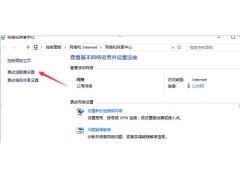
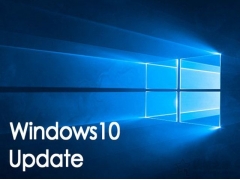

![RedHat服务器上[Errno 5] OSError: [Errno 2]的解决方法](https://img.pc-daily.com/uploads/allimg/4752/11135115c-0-lp.png)

